Corrigir Erro de Recursos do Sistema com Zoom Baixo [2022 Guideline]
Imagine, você está no meio de uma importante reunião de zoom, nessa hora você recebe uma mensagem de
"Recursos baixos do sistema" e que afecta o áudio do Zoom.
Não só você, mas este erro do Zoom também tem incomodado tantas reuniões de usuários.Muitos usuários, especialmente usuários do Windows 11, relataram erro de Low System Resources.

Ontem à noite, quando eu estava numa reunião de zoom com o meu amigo, também me deparei com o problema.
Como um entusiasta da tecnologia, pesquisei durante várias horas para superar o problema e encontrei alguns métodos simples para resolver o problema.
Siga o nosso guia para fixar Airpods que não funcionam com Zoom no Mac
Como Corrigir o Erro de Recursos do Sistema com Zoom Baixo
Limpar todas as aplicações de fundo desnecessárias é uma solução apropriada para resolver este problema.
Atualizando os drivers gráficos, mutando o áudio dos outros participantes pode ser uma solução útil para encontrar o problema.Você pode resolver o problema usando o modo de desempenho final.
Mas primeiro, você tem que saber sobre o erro de poucos recursos do sistema e a razão por trás do erro.
Neste post, vou explicar o erro em detalhes e compartilhar alguns métodos apropriados para resolver o problema.
Então, leia o post a fundo para banir o assunto.
O que é o Low System Resources Error?
Low system Resource é um erro técnico do Zoom que afeta o programa de áudio/vídeo deste aplicativo de comunicação social.Para este erro, o seu computador não consegue renderizar áudio correctamente devido à falta de recursos do sistema.Geralmente, ocorre uma quantidade menor de poder de processamento.
Este erro ocorre por vários motivos.O baixo poder de processamento é conhecido como o principal culpado pelo problema.Por vezes, os condutores também são responsáveis pela criação deste problema de áudio.Os arquivos corrompidos do sistema são outra grande razão.
Veja também o nosso posto separado em Use AirPods For PS5.
Aqui estão as razões para o erro "Low System Resources" no Zoom:
Menor quantidade de poder de processamento
Quando um aplicativo não é suficienteenergia do sistema para processar dados, então vários erros ocorrem.A mesma coisa acontece com o Zoom.O zoom não obtém energia suficiente para processar dados de áudio/vídeo e isso afeta o sistema de áudio do zoom.
Aplicações Antecedentes Desnecessárias
O culpado mais comum que é responsável por muitos erros de sistema de um PC.Quando aplicativos desnecessários estão sendo executados no fundo do seu PC, o Zoom não ocupa espaço suficiente para a transferência de dados, e muitos erros como Recursos Baixos do Sistema já ocorreram.
Limpar todas as aplicações de fundo desnecessárias é a solução por este motivo.
Atualizações Não Suportadas
Às vezes, algumas atualizações não são suportadas pelos aplicativos.Os usuários do Zoom estão enfrentando alguns erros por uma razão desconhecida depois de atualizar seu sistema no Windows 11.Afecta o áudio do zoom no meio de uma chamada.
Condutores Desatualizados
Um motorista ultrapassado é como uma fornalha para o sistema.Provoca vários erros nos aplicativos que estão diretamente conectados com o driver.O zoom está conectado com os drivers de áudio e vídeo.Portanto, quando estes condutores se tornam desactualizados, é desnecessário dizer que afectam o Zoom.
A atualização adequada dos drivers pode ser a solução para este problema.
Estas são as principais razões para esta questão.
Acho que esta longa lista de razões te incomodou tanto e estás a ficar aborrecido.
Tudo o que estou a tentar dar-vos é uma ideia detalhada sobre o erro e os infractores responsáveis que criam o problema.
Para não preocupar meu amigo, a escuridão acaba logo, porque a próxima parte do artigo é sobre a solução do problema..
Diante do erro da câmera de zoom não funcionar, você pode corrigir rapidamente a câmera de zoom não funcionar a partir do nosso guia detalhado.
Como corrigir o Erro de Recursos Baixos do Sistema no Zoom
Esta é a parte mais importante de todo o posto.Nesta parte em particular, estamos a tentar resolver o problema correctamente.Mas não há uma solução particular que resolva o problema.Porque ocorre por várias razões, tem um par de métodos de solução.
Sabemos as razões por trás do problema, torna-se tão útil para descobrir a solução.
Primeiro de tudo, desligue o vídeo e o microfone dos outros participantes da chamada.Pode ajudá-lo a superar o problema do áudio.
Há alguns métodos que são aplicáveis para resolver o problema.Limpar todas as aplicações de fundo, Actualizar os drivers e muitas mais.
Se as suas partilhas de ecrã de zoom não funcionam, então verifique rapidamente o nosso guia épico Fix Zoom Screen Share Not Working.
Portanto, sem perder mais tempo, vamos mergulhar na solução.
Aqui estão os métodos para corrigir erros de recursos baixos do sistema no Zoom:
Fechar Todos os Processos Antecedentes Desnecessários
Se você executar uma tonelada de processos desnecessários no fundo do seu sistema, isso dificulta a funcionalidade do Zoom.Portanto, você deve limpar todos os processos de fundo desnecessários para executar o Zoom adequadamente.
Aqui estão os passos para fechar processos de fundo desnecessários do seu sistema:
- ImprensaWindows+Rchaves juntas para abrir oCorrecaixa de diálogo.
- Escreva paramsconfige acertar noOk...botão.AConfiguração do sistemaaparece na tela.
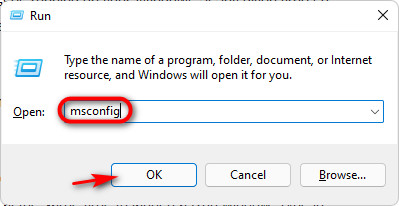
- Selecione oGeralmenu.
- Desmarque oCarregar itens de inicializaçãoemArranques selectivos.
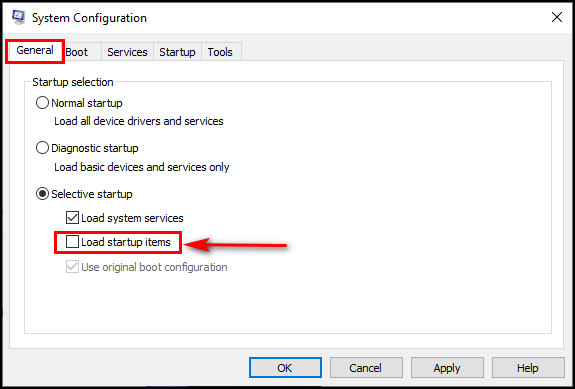
- Vá para oServiçose assinale no menuOcultar todos os serviços Microsoft.
- Clique no botãoDesabilitar...botão.
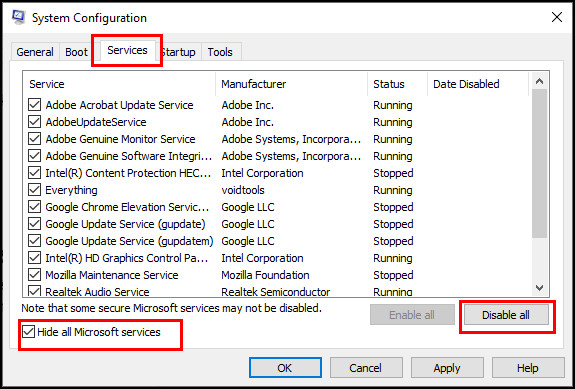
- Vá para oArranquee clique no menuOpção de Gerenciador de Tarefas Abertas. A janela do gerenciador de tarefas é exibida na tela.
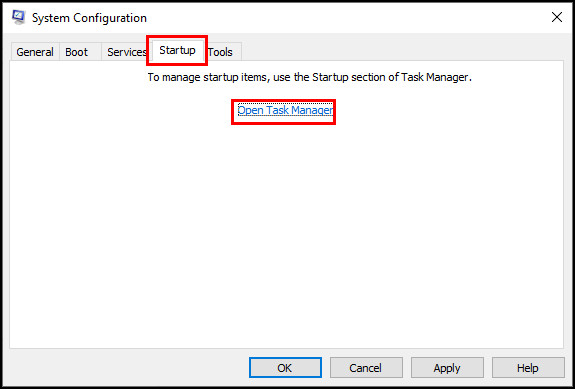
- Ir paraArranquee desabilitar todas as startups uma a uma.
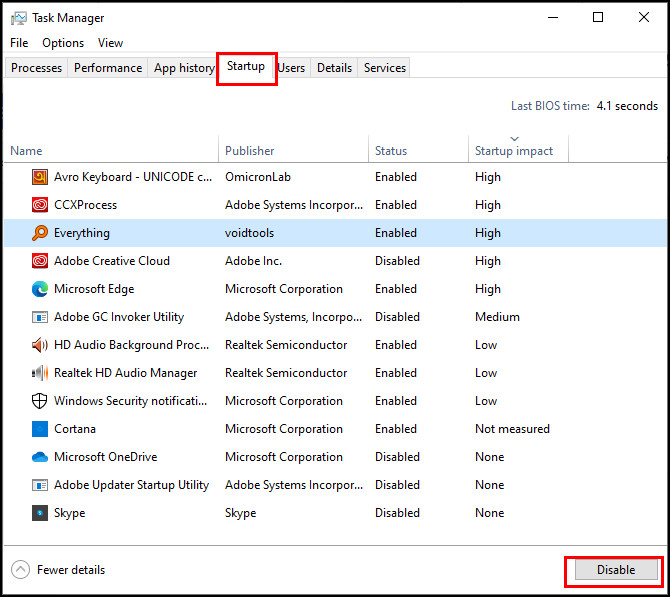
- Volte paraConfiguração do sistemaJanela e acerte aOkpara guardar as alterações.
- Esperar pelo reinício e acertar oReiniciequando solicitado.
Agora todas as aplicações e processos de fundo estão fechados.Agora, abra a aplicação Zoom e faça uma chamada.Espero que fique tudo bem.
Se não, vamos tentar outro método.
Veja também o nosso posto separado no Airpods Not Working in Zoom no Mac.
Atualize o driver do adaptador de exibição
Às vezes, os Drivers de Exibição estão pressionando o Zoom, então o Zoom não funciona perfeitamente.Os condutores desactualizados são responsáveis pela ocorrência destes problemas.Então, você precisa de actualizar os seus condutores primeiro.
Aqui estão os métodos para actualizar os drivers do adaptador de visualização:
- Vá para oBarra de Pesquisa do Windows.
- TipoGestor de dispositivos. O ícone do Gerenciador de dispositivos aparece na guia.
- Procure oAdaptador do visorFaça uma lista com a rolagem para baixo.
- ExpandirAdaptador do visorvocê vai ver o driver gráfico.
- Clique com o botão direito do mouse sobre ele e uma lista de opções aparece.
- Selecione odriver de atualizaçãoopção.

- Seleccione a opção automática para descobrir os condutores.
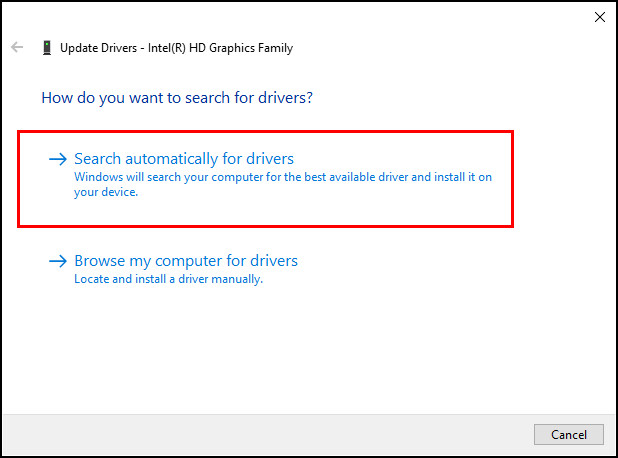
Se o windows precisar de actualização, então instalar-se-á automaticamente.
Depois de actualizar o condutor Reinicie o PC.
Espero que o seu problema seja resolvido.Faça uma chamada para garantir.
Ainda assim, há um problema com o áudio.
Talvez a versão retroativa do Zoom crie o problema.Então, actualiza o Zoom.
Atualize o aplicativo Zoom
Se o aplicativo Zoom não for compatível com o sistema operacional atualizado do seu PC, podem ocorrer erros de recursos baixos no sistema.
Então você precisa de obter a última versão do Zoom.
Actualizar a aplicação zoom é um método bastante simples.
Aqui estão os passos para actualizar o Zoom no seu PC:
- Clique duas vezes sobre oZoomno seu PC para abrir o aplicativo.
- Coloque seu ID e senha para abri-lo.Você verá uma notificação de Update(Se houver alguma atualização disponível).(8)
- Clique no botãoAtualização
O Zoom instala automaticamente a atualização e ela é atualizada por si só.
Volte a abrir o Zoom e tente fazer uma chamada.
Espero que o problema seja resolvido depois de actualizar a aplicação Zoom.
Desinstalar Algumas Atualizações Mais Recentes
Às vezes, as atualizações podem ser prejudiciais ao seu sistema operacional.O zoom talvez não seja compatível com essas atualizações.
Você deve desinstalar as atualizações que entram em conflito com o Zoom.
Aqui estão os passos para desinstalar as atualizações do seu PC:
- Vá para a barra de busca do Windows.
- TipoPainel de Controloe clique para abrir.
- Clique no botãoProgramamenu.
- Vá para oProgramas e característicase abri-la.
- SelecioneVer as actualizações instaladasopção.
- Seleccione a última actualização e clique para a desinstalar.

Espero que este método se torne o que o ajuda a resolver o problema.
Conclusão
O Zoom tornou-se uma popular plataforma de comunicação informal e formal durante a pandemia de Covid.
Mas às vezes os usuários contrapõem alguns problemas como erros de recursos baixos do sistema durante uma chamada no Zoom.
Através do correio, tento dar uma descrição deste problema e partilhar a minha própria experiência para o ajudar a resolver o problema com alguns métodos legítimos.
Espero que o posto seja útil e que você consiga recuperar o problema sem esforço.